blender2.9怎么快速建模一颗树苗
blender2.9怎么快速建模一颗树苗?下面是电脑系统之家小编介绍的blender树的建模教程方法,有需要的小伙伴一起来下文看看吧,希望可以帮助到大家!
1、在blender打开准备好的模型文件,如下图
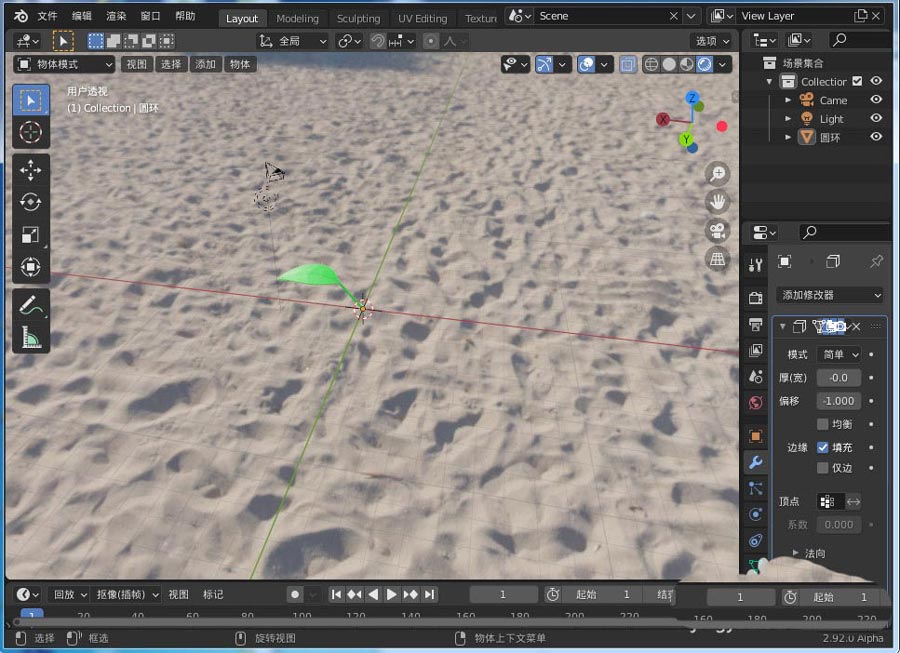
2、按快捷键V创建一个圆柱体,如下图:
快捷键V是自已指定的创建柱体的快捷键
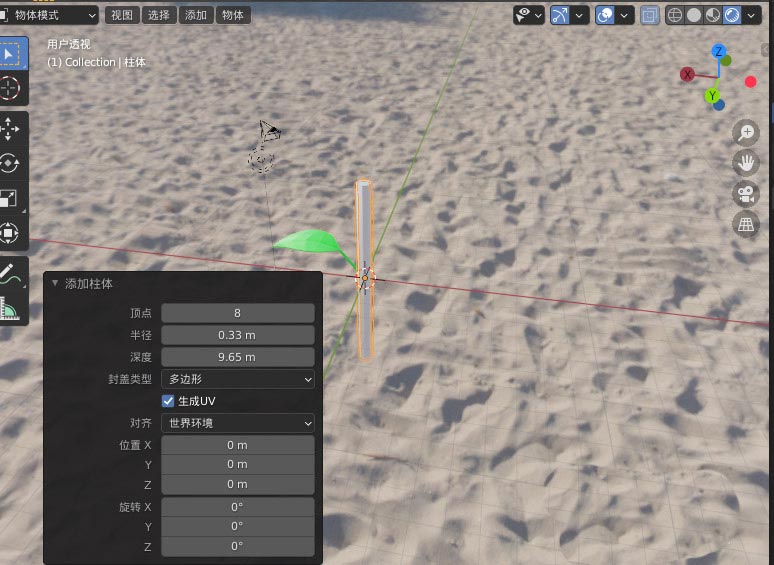
3、按Tab键切换到编辑模式,如下图
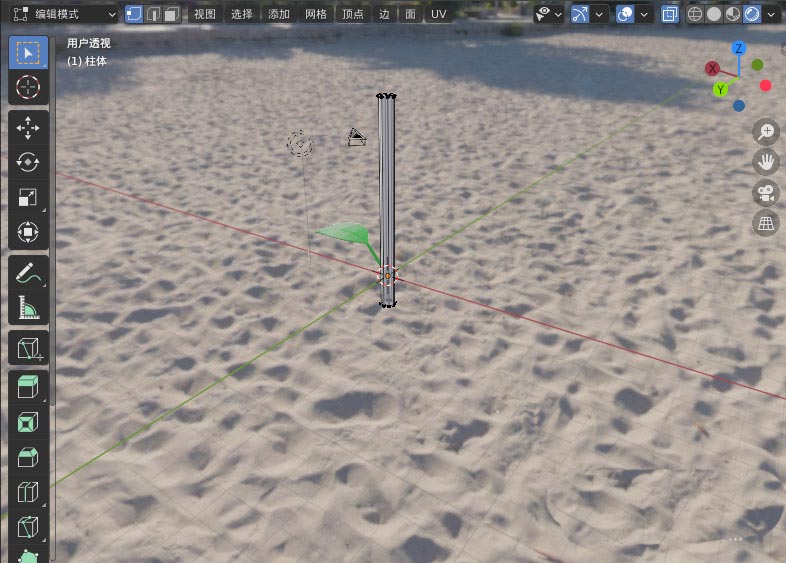
4、按快捷键Ctrl+R将柱体进行切割20次,如下图
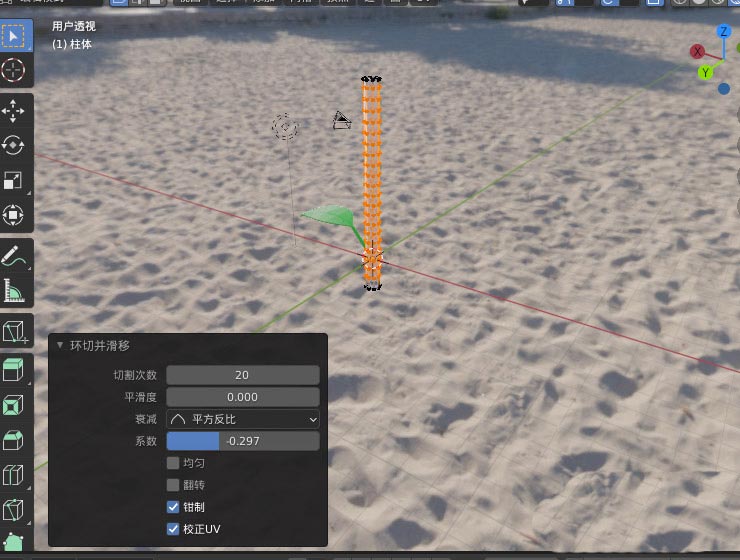
5、选中圆柱最上面的顶点,按快捷键S缩放到大小,如下图
ps:缩放成上面小,下面大,像树干一样的形状即可
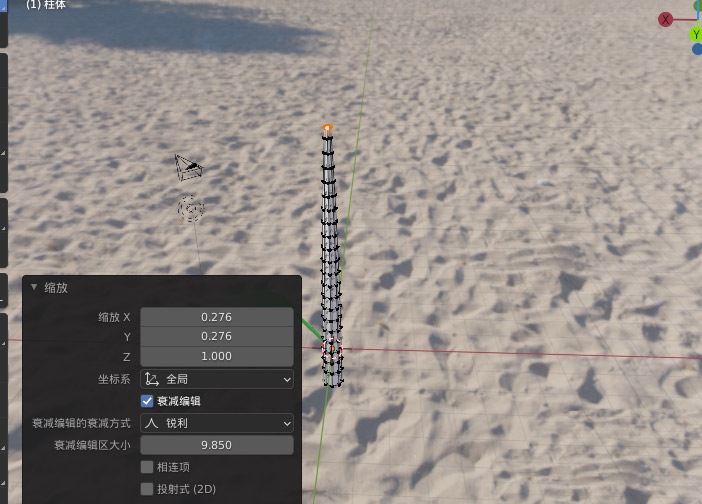
6、给柱体添加绿色材料,如下图
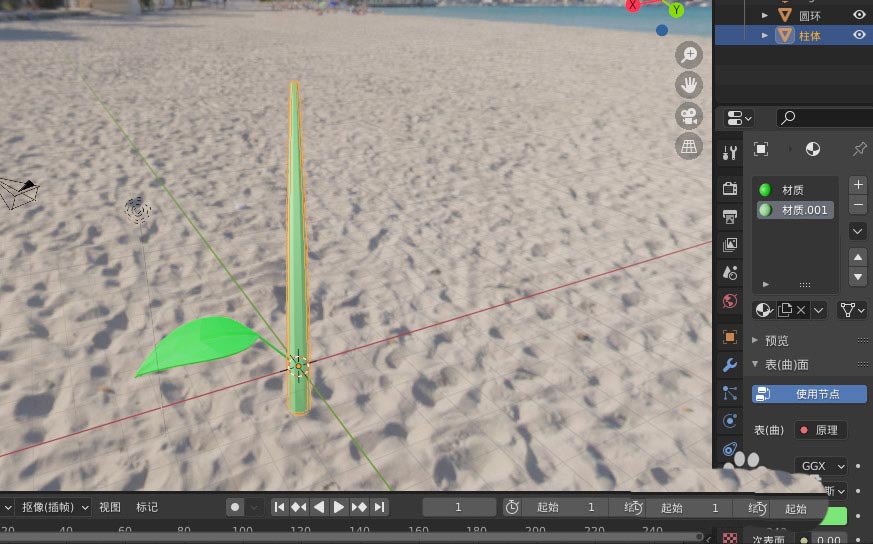
7、点击添加–》空物体–》圆球,如下图
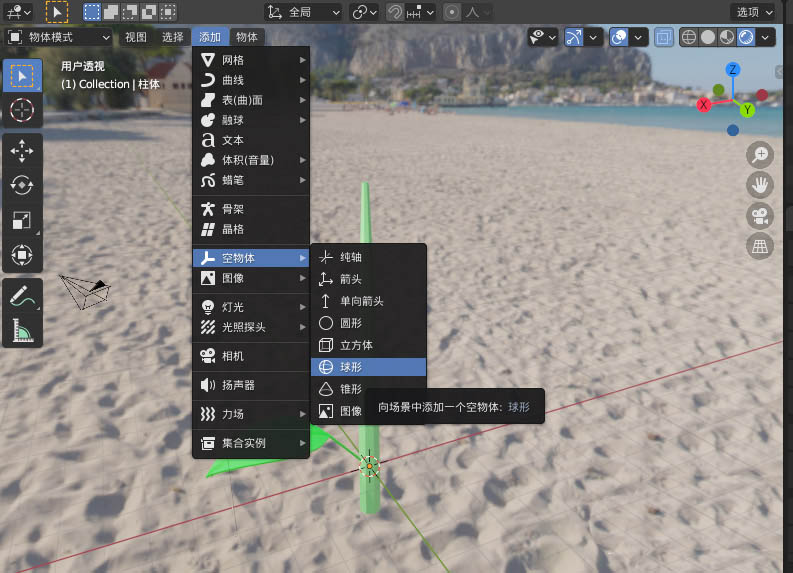
8、选中树叶,点击添加阵列修改器,如下图
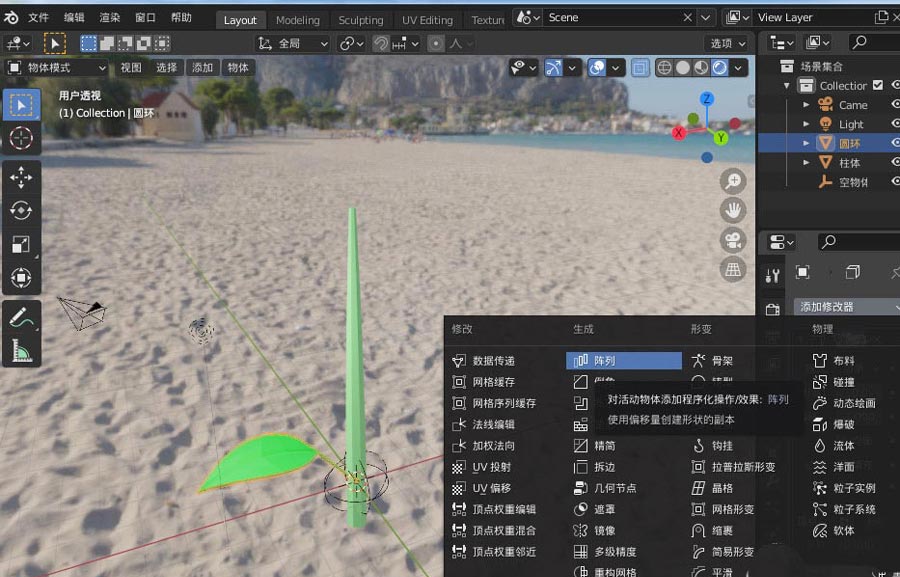
9、阵列数量修改为8,物体后面选空物体,如下图
ps:物体后面选的空物体就是前面创建好的空物体圆球
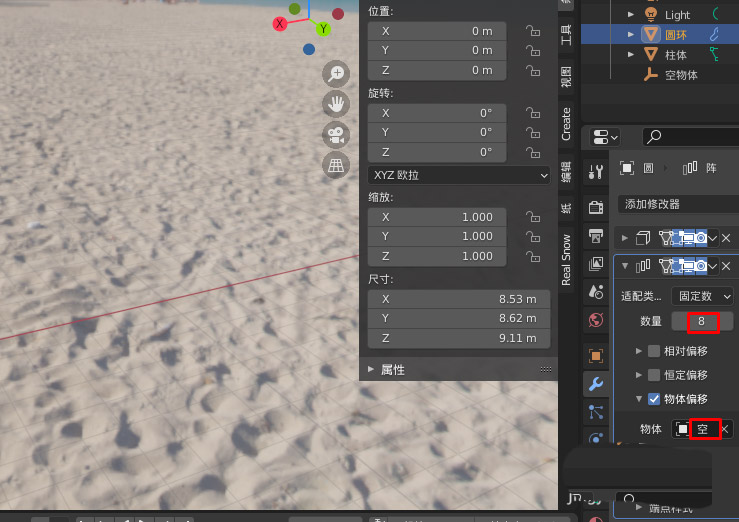
10、选中空物体圆球,按快捷键N弹出右面板后,将Z轴尺寸调整到合适大小,如下图
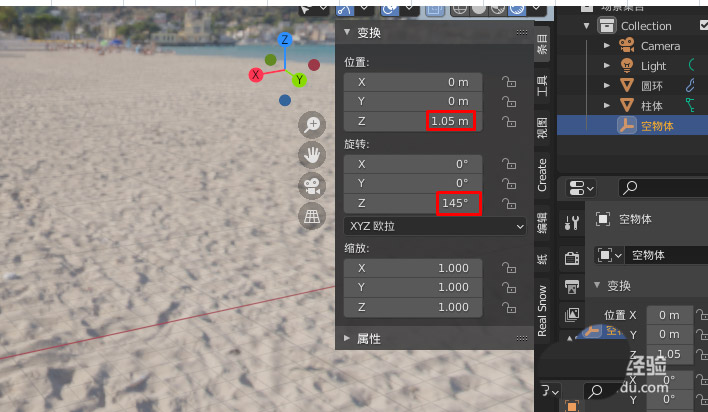
11、一棵充满生命力的绿油油的小树苗就设计好了,如下图
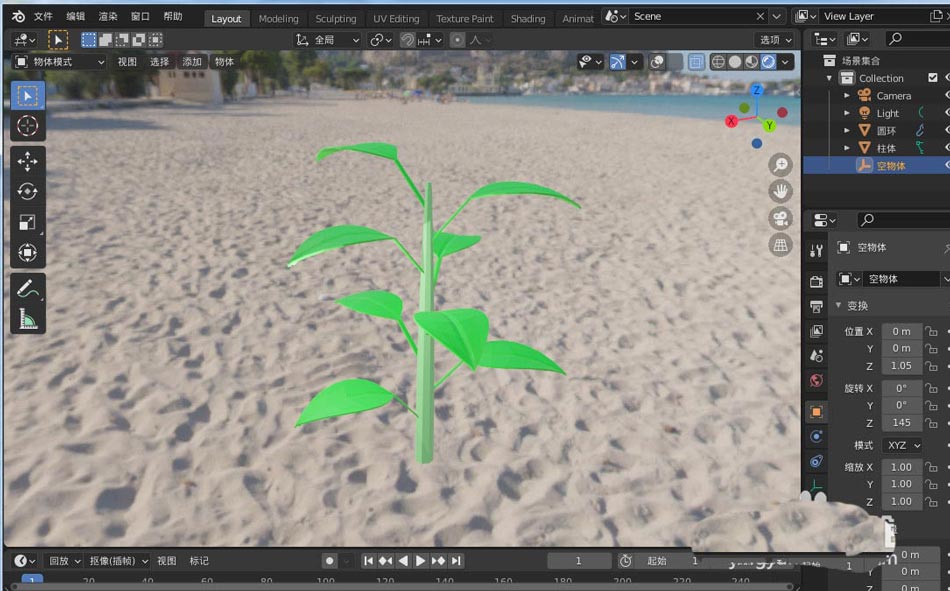
以上就是blender树的建模技巧,希望大家喜欢哦。
最新推荐
-
word页码不连续突然断页了怎么办 wps页码不连续 突然断页怎么设置

word页码不连续突然断页了怎么办?在wps Word中,用户可以通过文档强大的自动功能来对文字进行编辑, […]
-
rufus怎么制作启动盘 rufus制作win10启动盘教程

rufus怎么制作启动盘?Rufus是一款制作可引导启动盘的专业工具,它的软件界面也非常干净、简洁、简单易 […]
-
如何把mbr分区改成gpt分区 mbr分区转换gpt分区

如何把mbr分区改成gpt分区?很多用户的旧电脑都是默认使用mbr格式,但是对比mbr格式,GPT格式能支 […]
-
win11开机弹出explorer窗口怎么解决

win11开机弹出explorer窗口怎么解决?在最新的win11系统中,有的用户发现自己再开机的时候,电 […]
-
兄弟7080d打印机加粉清零 兄弟打印机7080墨粉清零步骤

兄弟7080d打印机加粉怎么清零?兄弟7080D打印机是一款很多功能丰富强大的无线打印机,但是很多用户在使 […]
-
电脑d盘提示没有读写权限怎么解决 win10d盘无法访问没有权限

电脑d盘提示没有读写权限怎么解决?很多用户都会把常用的软件存储在电脑的D盘中,方便管理使用,但是有的用户在 […]
热门文章
word页码不连续突然断页了怎么办 wps页码不连续 突然断页怎么设置
2rufus怎么制作启动盘 rufus制作win10启动盘教程
3如何把mbr分区改成gpt分区 mbr分区转换gpt分区
4win11开机弹出explorer窗口怎么解决
5兄弟7080d打印机加粉清零 兄弟打印机7080墨粉清零步骤
6电脑d盘提示没有读写权限怎么解决 win10d盘无法访问没有权限
7navicat premium如何导出数据库文件 navicat转储SQL文件
8word怎么删除其中某一页 删除word某页的方法
9excel表格如何显示页眉页脚 Excel怎么设置页眉页脚
10steam游戏安装文件夹在哪里 steam游戏的安装目录
随机推荐
专题工具排名 更多+





 闽公网安备 35052402000378号
闽公网安备 35052402000378号